1、点击“插入-图形-等腰三角形”。
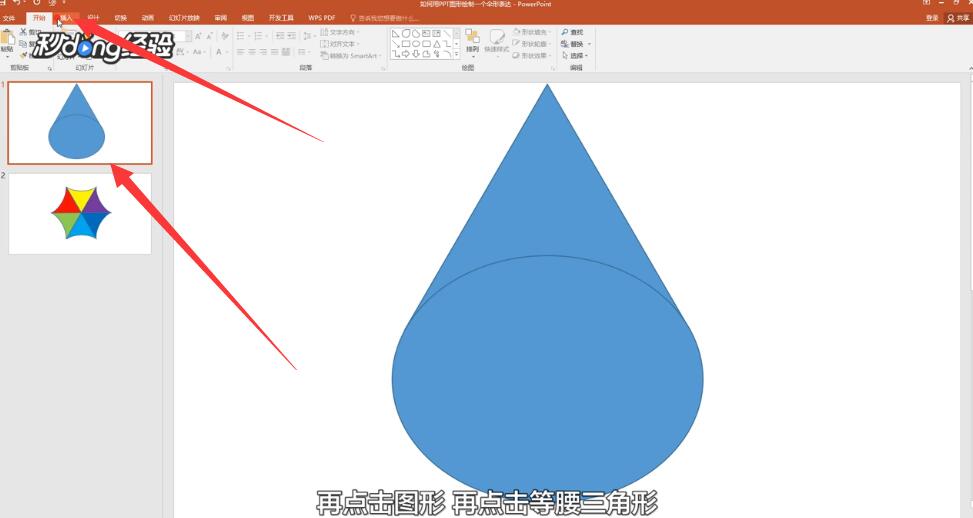
2、按住shift键,拖拽出一个等腰三角形。

3、继续插入一个椭圆,并置于等边三角形的中心轴位置。

4、点击拆分,得到扇瓣,复制六个伞瓣。

5、按住shift键,进行旋转,将其拼凑出完整的伞行。

6、复制六分,对每个伞瓣设置完颜色即可。

时间:2024-10-25 15:17:42
1、点击“插入-图形-等腰三角形”。
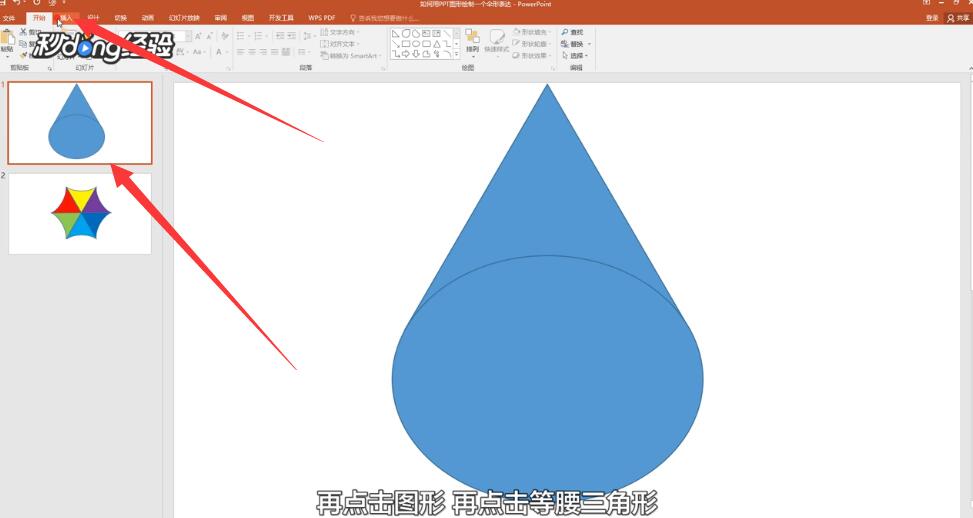
2、按住shift键,拖拽出一个等腰三角形。

3、继续插入一个椭圆,并置于等边三角形的中心轴位置。

4、点击拆分,得到扇瓣,复制六个伞瓣。

5、按住shift键,进行旋转,将其拼凑出完整的伞行。

6、复制六分,对每个伞瓣设置完颜色即可。

